1、首先,打开美图秀秀的软件后,点击打开,打开一张自己要修饰的图片。


2、在左侧的特效效果下,点击红粉佳人一次。

3、点击上侧的裁剪按钮后,跳转到裁剪的页面后,选择左侧的正方形选项,然后调整大小,点击裁剪选项。
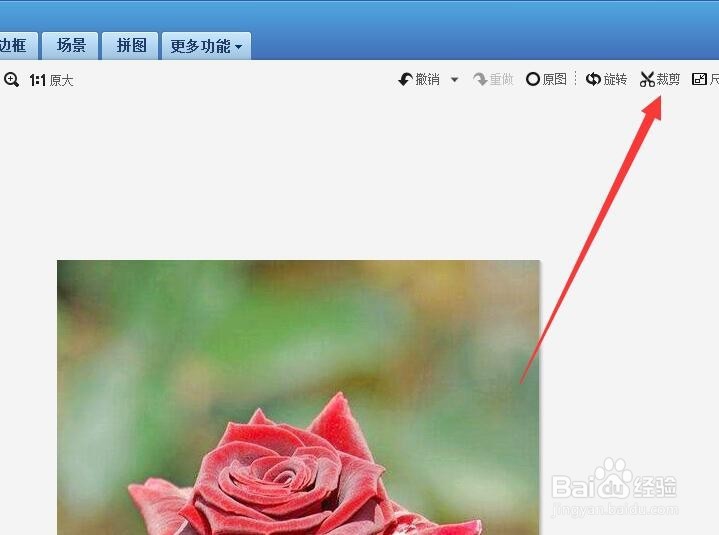
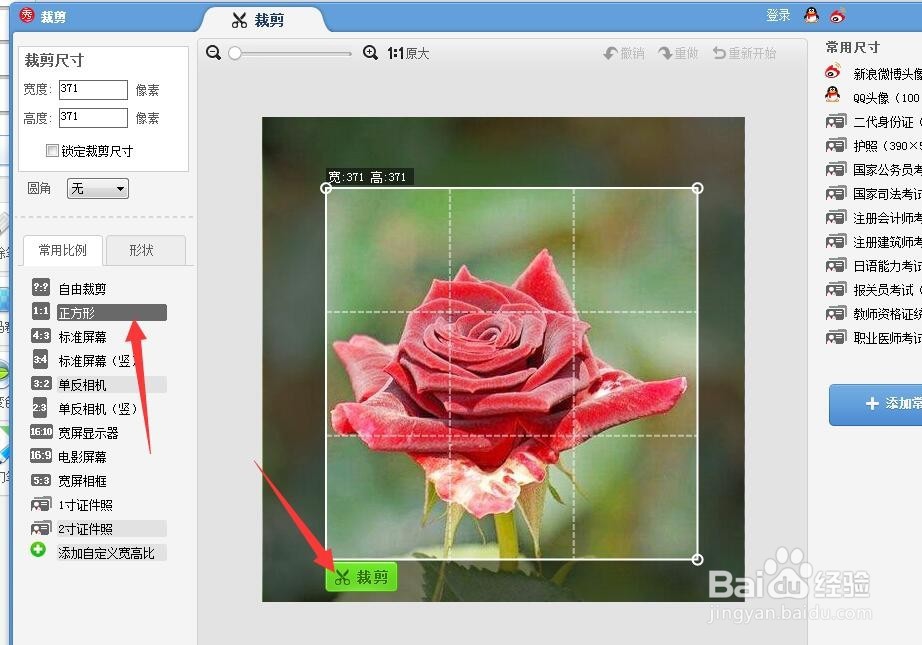
4、完成裁剪后,在简单边框的效果里,选择一个自己喜欢的边框。

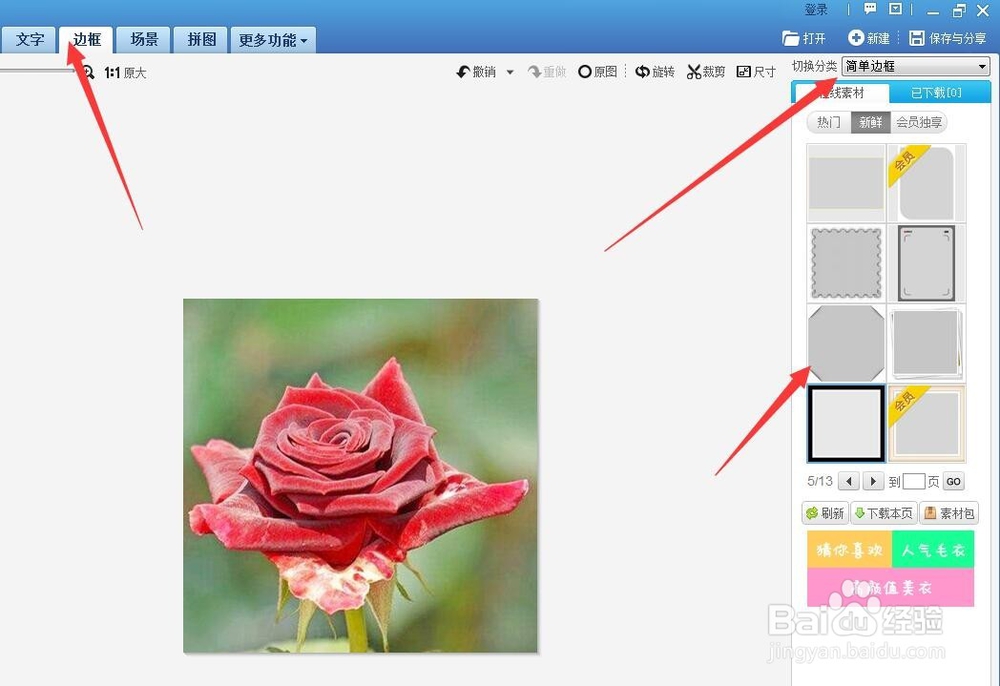
5、将做好边框的图片在电脑中保存好。

6、点击两次撤销后,在饰品菜单栏下,点击爱心。然后保存图片。

7、在图片的可爱心上选择插入一张图片后,就是这样的效果。

时间:2024-10-12 20:35:01
1、首先,打开美图秀秀的软件后,点击打开,打开一张自己要修饰的图片。


2、在左侧的特效效果下,点击红粉佳人一次。

3、点击上侧的裁剪按钮后,跳转到裁剪的页面后,选择左侧的正方形选项,然后调整大小,点击裁剪选项。
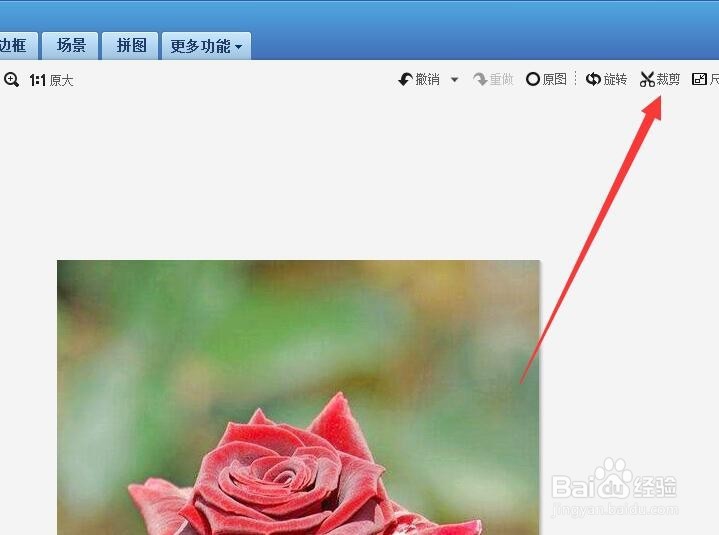
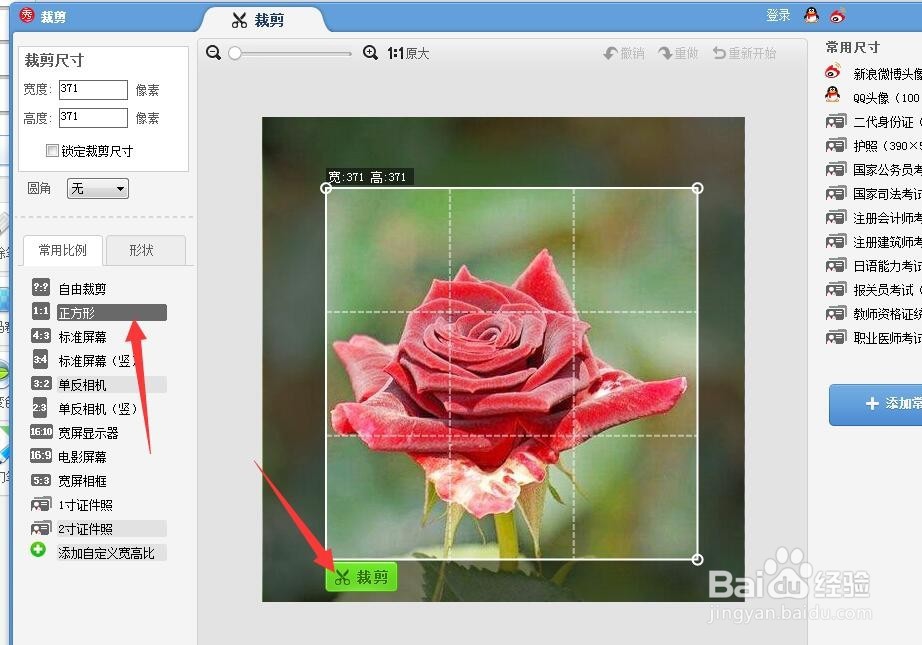
4、完成裁剪后,在简单边框的效果里,选择一个自己喜欢的边框。

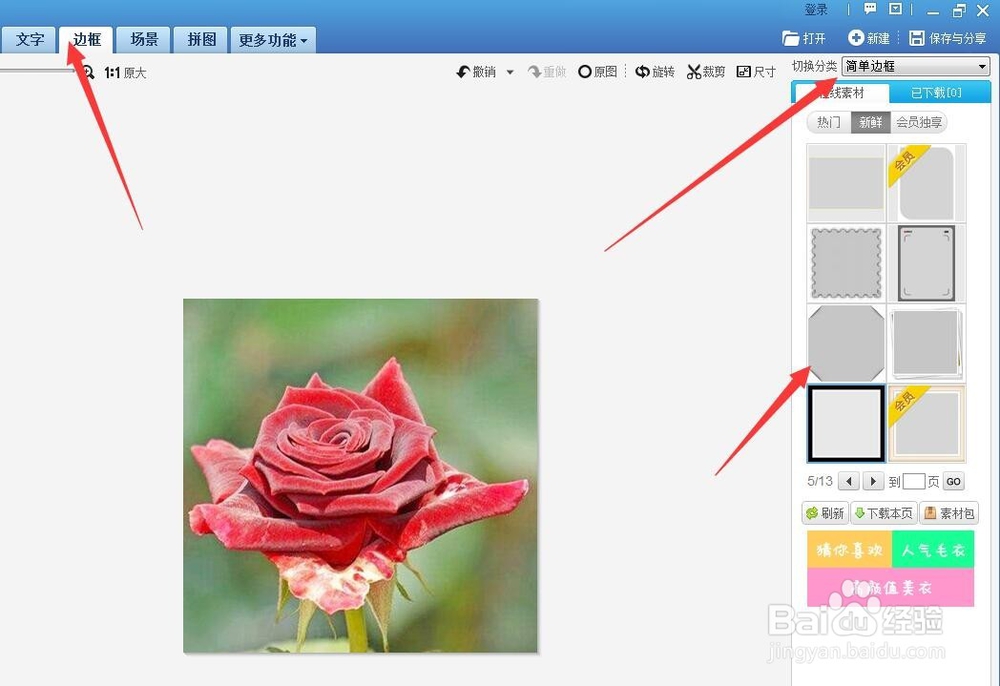
5、将做好边框的图片在电脑中保存好。

6、点击两次撤销后,在饰品菜单栏下,点击爱心。然后保存图片。

7、在图片的可爱心上选择插入一张图片后,就是这样的效果。

